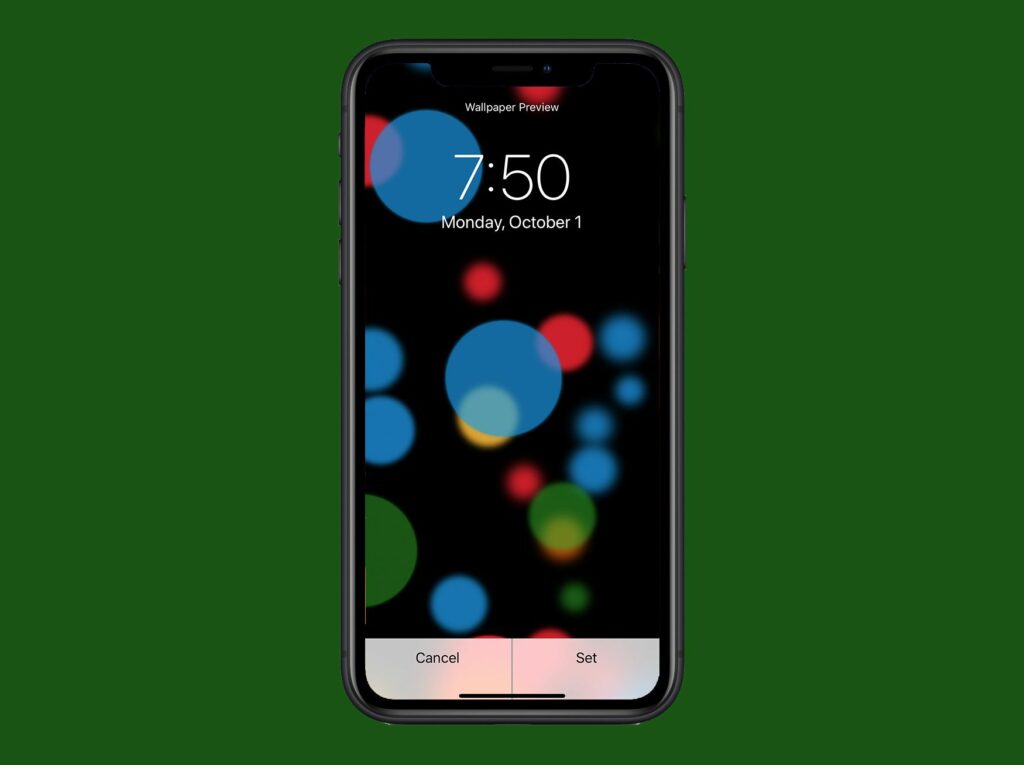Comment changer le fond d’écran sur iPhone
ce qu’il faut savoir
- robinet d’installation > fond d’écran > Choisissez un nouveau fond d’écranCliquez sur une photo ou depuis la fonction intégrée de l’iPhone Dynamique, alambicsou Direct options.
- Cliquez sur l’image pour la prévisualiser. (Si vous avez sélectionné une photo, redimensionnez-la.) Cliquez sur définir l’écran de verrouillage, Configurer l’écran d’accueilou définir les deux.
- Plus d’options : essayez des applications de fond d’écran tierces. Vous pouvez également en créer un à l’aide d’un programme de retouche d’image sur votre ordinateur et le synchroniser avec votre téléphone.
Cet article explique comment changer le fond d’écran que vous voyez sur les écrans d’accueil et de verrouillage de votre iPhone. Utilisez la même image pour les deux ou choisissez deux images différentes.
Comment changer le fond d’écran sur iPhone
Commencez par trouver l’image que vous souhaitez utiliser sur votre iPhone. Vous pouvez utiliser les fonds d’écran préinstallés sur votre iPhone, n’importe quelle image de l’application Photos ou une photo que vous avez prise avec l’appareil photo. Qu’est-ce que cela fait:
-
robinet d’installation > fond d’écran > Choisissez un nouveau fond d’écran.
-
Découvrez les options de fond d’écran. Trois types d’images de stock intégrées sont disponibles en haut de l’écran :
- Dynamique: Introduits dans iOS 7, ces fonds d’écran animés offrent un mouvement subtil et un intérêt visuel.
- alambics: Ces images sont ce à quoi elles ressemblent – des images fixes.
- Direct: Ce sont des photos en direct. Appuyez fort sur le fond d’écran pour lancer une courte animation.
Vous trouverez ci-dessous les images de votre iPhone, triées en fonction de vos albums.
-
Appuyez sur l’image que vous souhaitez utiliser comme fond d’écran pour ouvrir l’écran d’aperçu.
-
Si vous avez sélectionné une photo, utilisez votre doigt pour pincer pour ajuster ou zoomer. Cela change la façon dont l’image est affichée comme fond d’écran.
Si vous choisissez l’un des fonds d’écran intégrés, vous ne pouvez pas zoomer ni l’ajuster.
-
Lorsque la photo répond à vos exigences, appuyez sur mettreSi vous changez d’avis, touchez Annuler.
-
cliquez soit définir l’écran de verrouillage, Configurer l’écran d’accueilou définir les deux. robinet Annuler Si tu changes d’avis.
Si vous définissez une image comme fond d’écran de votre écran d’accueil, appuyez sur le bouton d’accueil (ou balayez vers le haut depuis le bas de l’écran sur iPhone X et versions ultérieures) et vous la verrez sous les applications. Si vous l’utilisez pour votre écran de verrouillage, verrouillez votre téléphone et appuyez sur le bouton pour le réveiller afin de voir le nouveau fond d’écran.
Les fonds d’écran en direct et en direct animent votre écran d’accueil et votre écran de verrouillage. Pour en savoir plus sur ces options, découvrez comment utiliser des fonds d’écran animés sur iPhone.
Application Fond d’écran iPhone
En plus de ces options, il existe d’autres applications qui peuvent concevoir des fonds d’écran, verrouiller des images d’écran et modifier l’apparence de votre iPhone. Beaucoup sont gratuits. Recherchez des fonds d’écran dans l’App Store pour les trouver.
Taille du fond d’écran iPhone pour chaque modèle
Vous pouvez créer vos propres fonds d’écran pour iPhone à l’aide d’un programme d’édition d’images ou d’illustration sur votre ordinateur. Si vous le faites, synchronisez l’image sur votre téléphone, puis choisissez un fond d’écran de la même manière que vous synchronisez n’importe quel fond d’écran.
Assurez-vous de créer une image de la bonne taille pour votre appareil. Voici les dimensions correctes (en pixels) des fonds d’écran pour tous les appareils iOS :
| iPhone | Ipod touch | iPad |
| iPhone 11 Pro Max et XS Max: 2688 x 1242 | iPod touch 7e, 6e et 5e génération: 1136 × 640 | iPad Pro 12.9: 2732 × 2048 |
| iPhone 11 et XR: 1792 x 828 | iPod touch de 4ème génération: 960 x 480 | iPad Pro 10.5 (2018): 2224 x 1668 |
| iPhone 11 Pro, XS et X: 2436 x 1125 | Tous les autres iPod touch: 480 x 320 | iPad Pro 10.5, Air 2, Air, iPad 4, iPad 3, Mini 2, Mini 3: 2048×1536 |
| iPhone 8 Plus, 7 Plus, 6S Plus, 6 Plus: 1920 x 1080 |
iPad mini d’origine: 1024×768 | |
| iPhone 8, 7, 6S, 6: 1334 × 750 | iPad d’origine et iPad 2: 1024 x 768 | |
| iPhone 5S, 5C et 5: 1136 × 640 | ||
| iPhone 4 et 4S: 960 x 640 | ||
| Tous les autres iPhone: 480 x 320 |
Merci de nous en informer!
Recevez les dernières nouvelles technologiques publiées quotidiennement
abonnement
Dites-nous pourquoi !
D’autres détails ne sont pas assez difficiles à comprendre